Как да промените стил на дял на диск от MBR в GPT
Търсите ли да промените устройството си за съхранение наразличен стил дял? Вградената система за управление на дискове на Windows може лесно да направи това за вас, но има предоговор. Преди да можете да промените стила на дяла, всички съществуващи обеми на устройството първо трябва да бъдат изтрити. Това означава, че всички данни на устройството ще бъдат изтрити, така че архивирайте всичко необходимо, преди да започнете това. Преди да започнете, има малко предварителна информация, която може да ви интересува, ако не, просто преминете към инструкциите.
Каква е разликата между стила на дяловете MBR и GPT?
MBR (Master Boot Record) е стилът на дялатова е от първите дни на компютъра. Той може да изпълнява максимум 4 дяла, всеки дял може да има максимален размер 2TB. GPT (глобално уникален идентификатор на таблица на дяловете) е стилът на новия учебен дял, който може да поддържа до 9,5 милиарда терабайта в един обем. Всеки GPT обем може да бъде с размер до 256 TB с общо 128 дяла, но това е поради ограничения, зададени от него от файловата структура на NTFS. Възможно е обемът на GPT да има неограничен дял.
По отношение на съхранението на данни е GPT стилизключително превъзходен. Въпреки това, MBT стилът все още поддържа ясното предимство от възможността за зареждане на почти всяка съществуваща операционна система. Обемът на GPT може да зарежда само Windows Server 2003 или по-нова версия и Windows Vista или по-нова версия.
Каква е разликата между стила на динамичен и основен диск?
Заедно с избора между MBR и GPT можетесъщо така изберете дали дискът трябва да бъде динамичен или основен. Основен диск е форматът по подразбиране, използван от Windows и е съвместим с всички версии на Windows, включително MS-DOS. Основен диск може да изпълнява 4 MBR дяла или 128 GPT дяла в рамките на един том на един физически диск. За разлика от тях Динамичният диск е съвместим само с Windows Server, Vista, 7 и 8 (XP може да го чете, но има ограничени възможности). Динамичните дискове също не са съвместими с повечето преносими дискове за съхранение (вижте USB, FireWire), по-стари конфигурации на Server 2003 и имат проблеми с мрежите за съхранение на iSCSi. Не предлагам да използвате динамични дискове, освен ако не използвате сървър или NAS (мрежа, свързана със съхранение) на напълно модерно оборудване и софтуер. Динамичният диск поддържа до 2000 тома, които са подобни на дяловете. Освен това тези динамични обеми могат да бъдат персонализирани с определени характеристики, а именно:
- Spanned - Комбиниране на няколко дискови устройства за съхранение в един динамичен обем.
- Striped - Когато данните са разделени на множество дискове за съхранение, за да подобрят I / O производителността
- Огледални - Когато данните са клонирани или дублирани на две или повече физически дискови устройства за съхранение.
- RAID-5 - Включва масив от три или повечефизически дискове за съхранение, където данните са набраздени през тях. Освен това информацията за паритет се запаметява заедно с нормалните данни, така че в случай, че един от дисковете се срине, останалите дискове са в състояние да възстановят загубените данни на ново устройство, без нито едно от тях всъщност да е огледало.
Най-бързият начин за отваряне на мениджъра на дялове на Windows е да използвате клавишната комбинация Windows Key + R и Тип: diskmgmt.msc и натиснете Enter или щракнете върху OK.

В прозореца за управление на дискове, който се появява, щракнете с десния бутон върху силата на звука на устройството, на което искате да промените стила на дяла. От контекстното меню изберете „Изтриване на обема…“
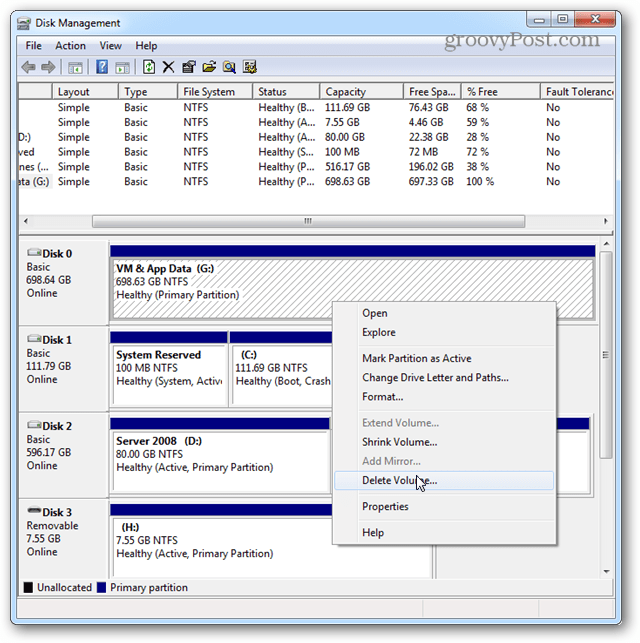
Ще се появи прозорец за потвърждение, потвърждаващ, че искате да извършите това действие, тъй като той ще изтрие всичките ви данни. Ако все още не сте архивирали данните си, сега е последният шанс, какъвто ще бъде близо до невъзстановим след това.
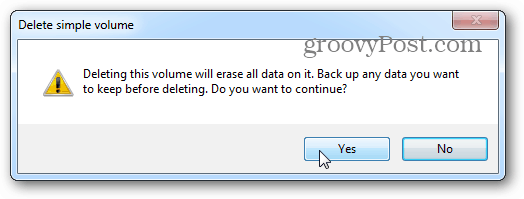
Следващ десен бутон на мишката върху същия диск, но върхуляв прозорец (сивият). От контекстното меню тук можете да конвертирате напред и назад между GPT и MBT, стига устройството да няма обеми върху него.
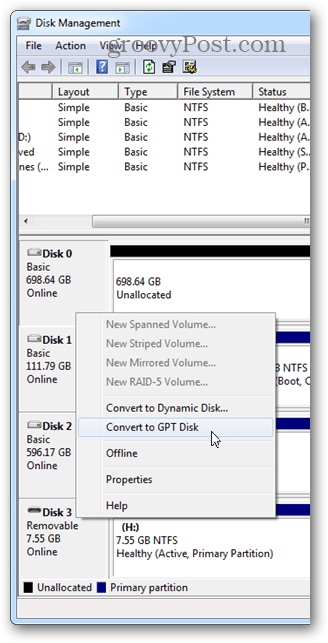
От същото меню можете да настроите и масив динамичен диск. Имайте предвид, че докато можете лесно да конвертирате основен диск в динамичен, връщането обратно към основен може да бъде сложно.
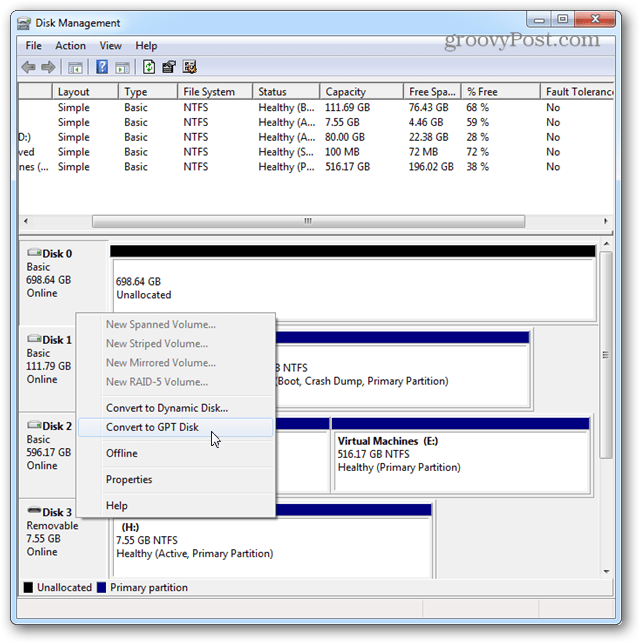
При преминаване към Dynamic той ще ви попита кои физически дискове искате да включите в масива. За да го настроите правилно, всички избрани дискове трябва да бъдат изчистени от данни. Отново не превключвайте към Dynamic, освен ако не сте 100% сигурни, че точно това искате да направите.
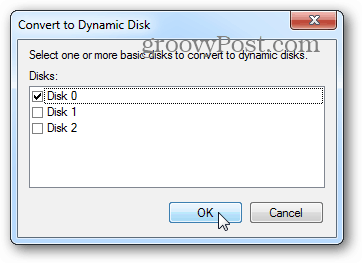
Разберете какъв стил е вашето задвижване в момента
Ако не сте сигурни какъв стил използвате вашия диск, лесно е да разберете. Просто щракнете с десния бутон върху диска и изберете Свойства.
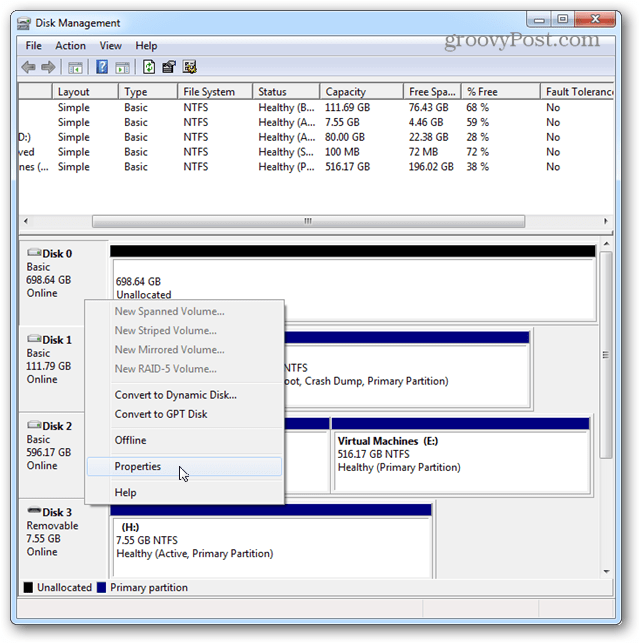
В прозореца Томове ще се покаже дали типът е Основен или Динамичен, а също така и дали стилът на дяла е MBR или GPT.
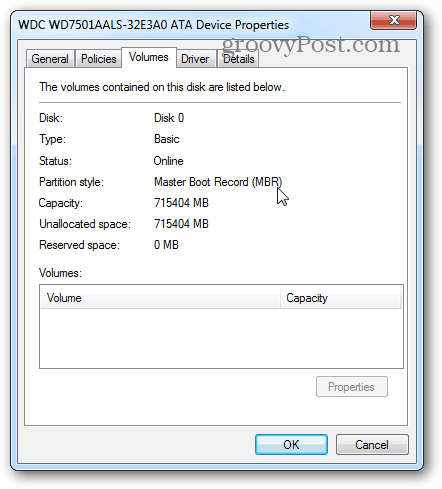










Оставете коментар